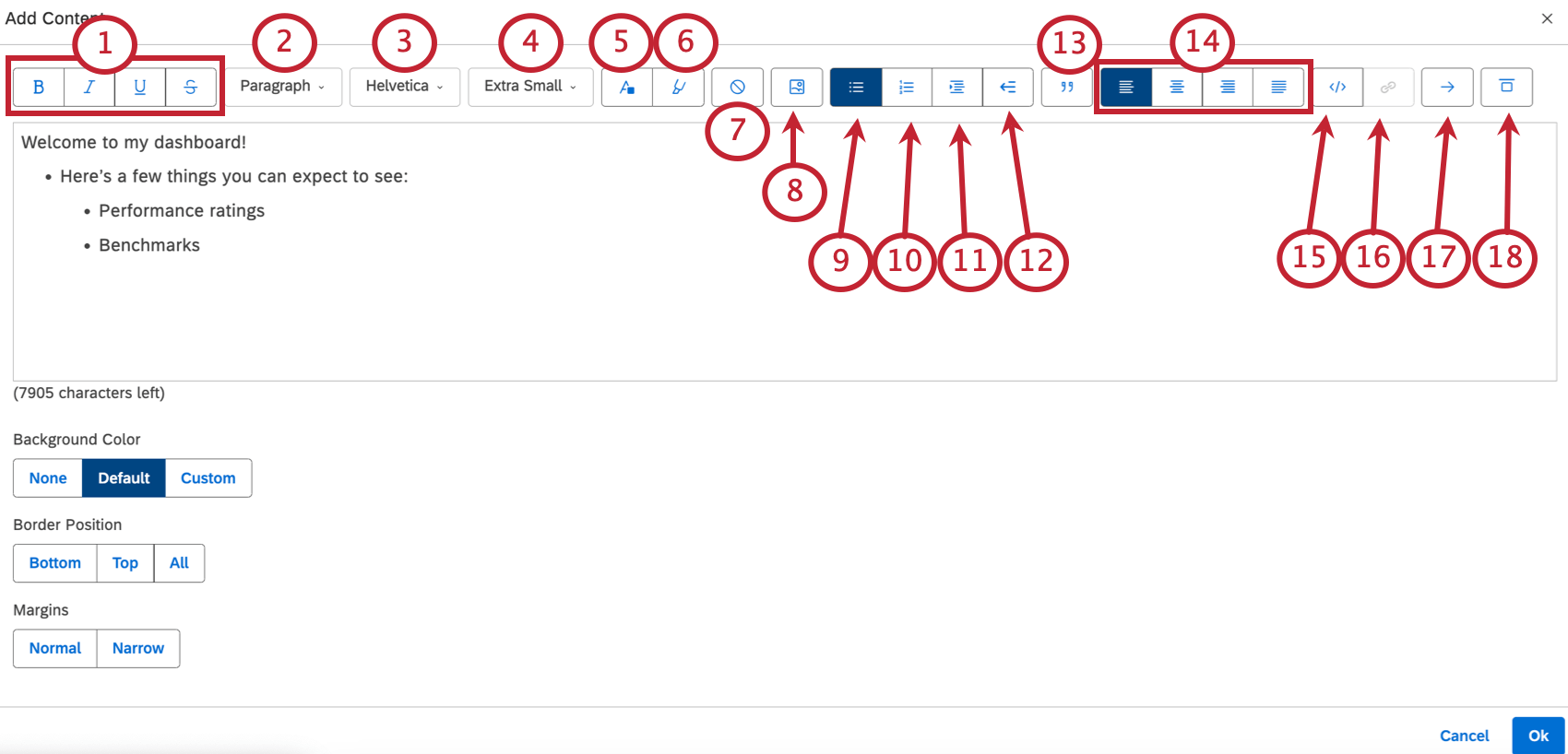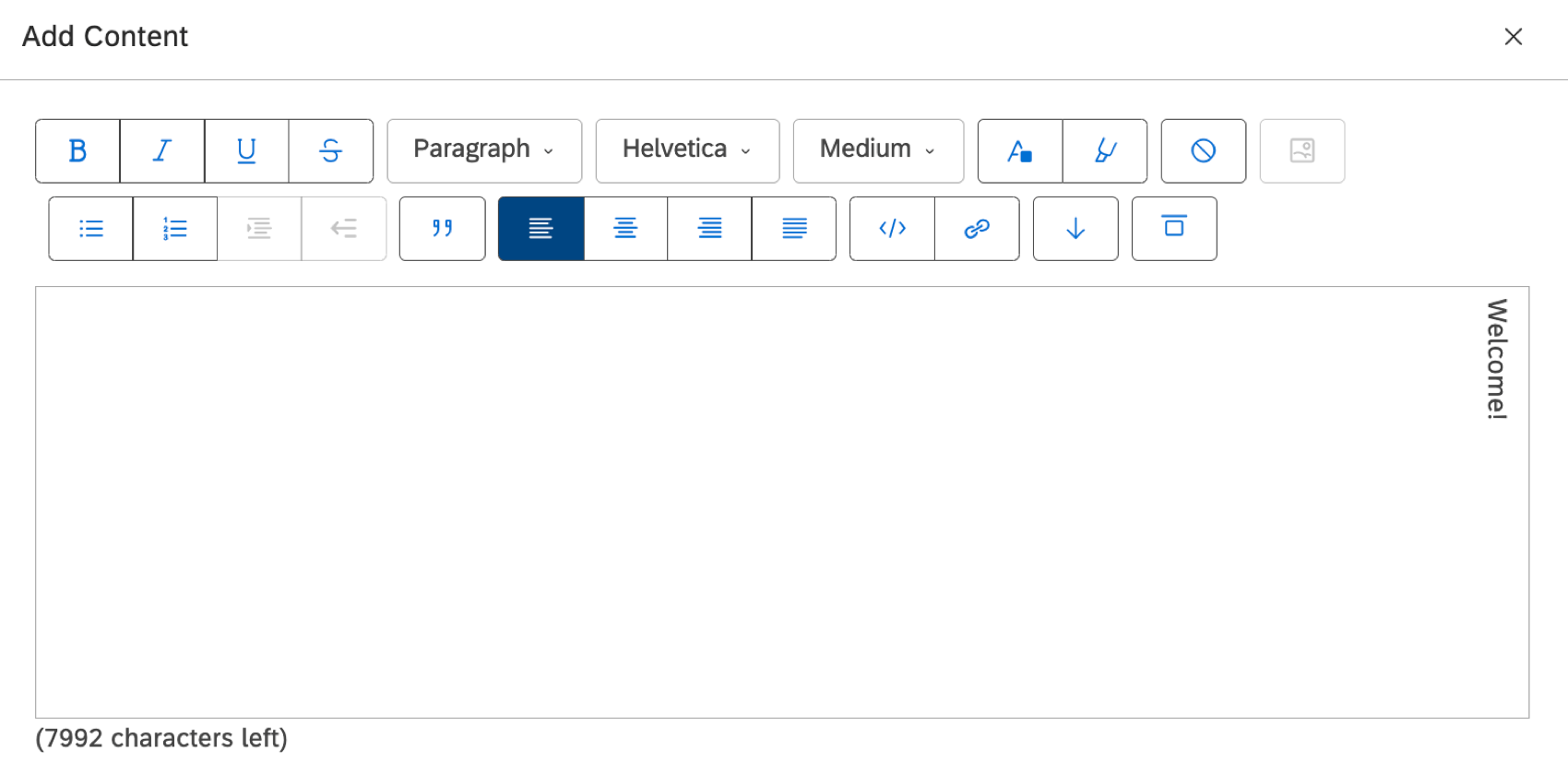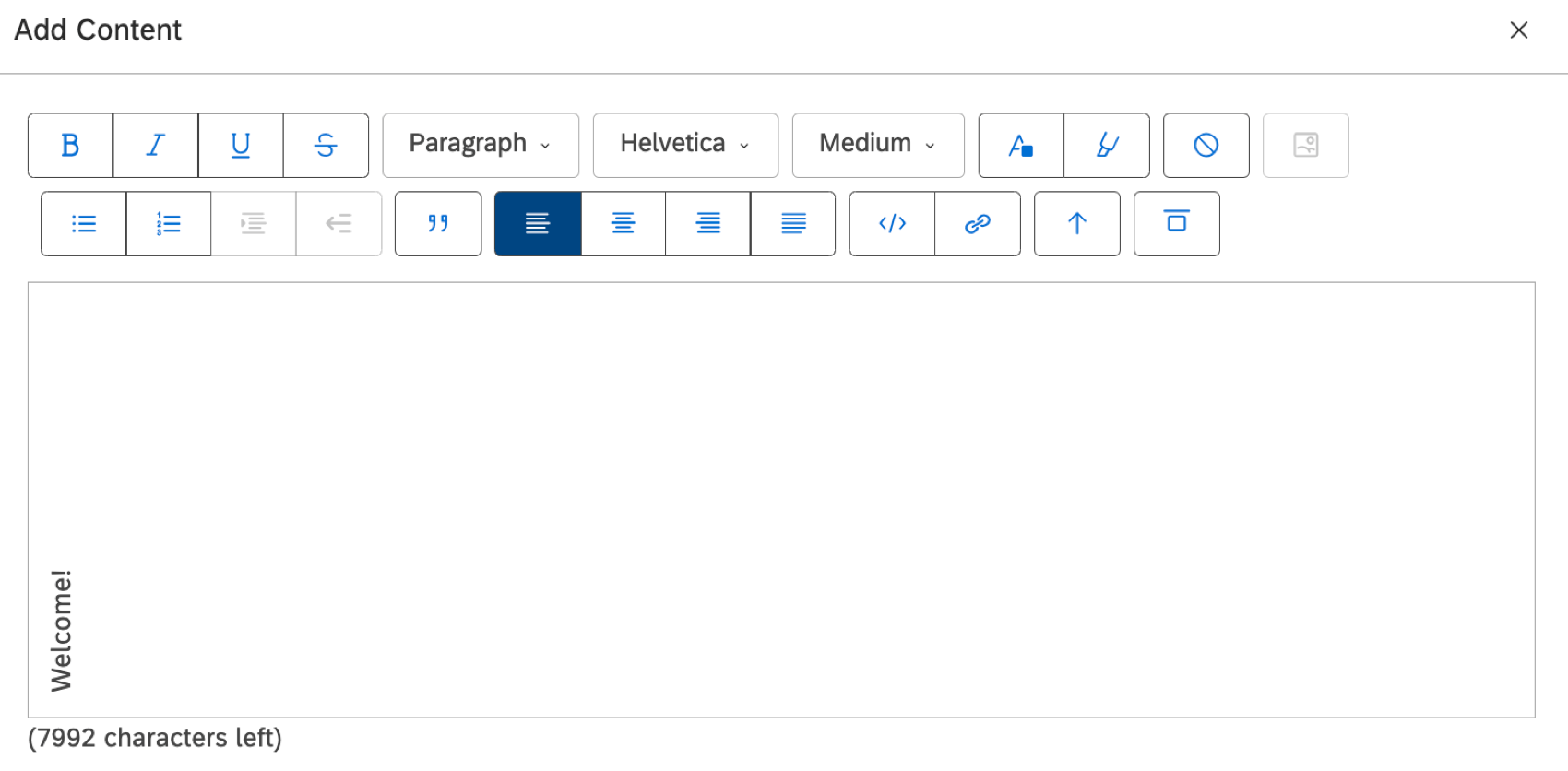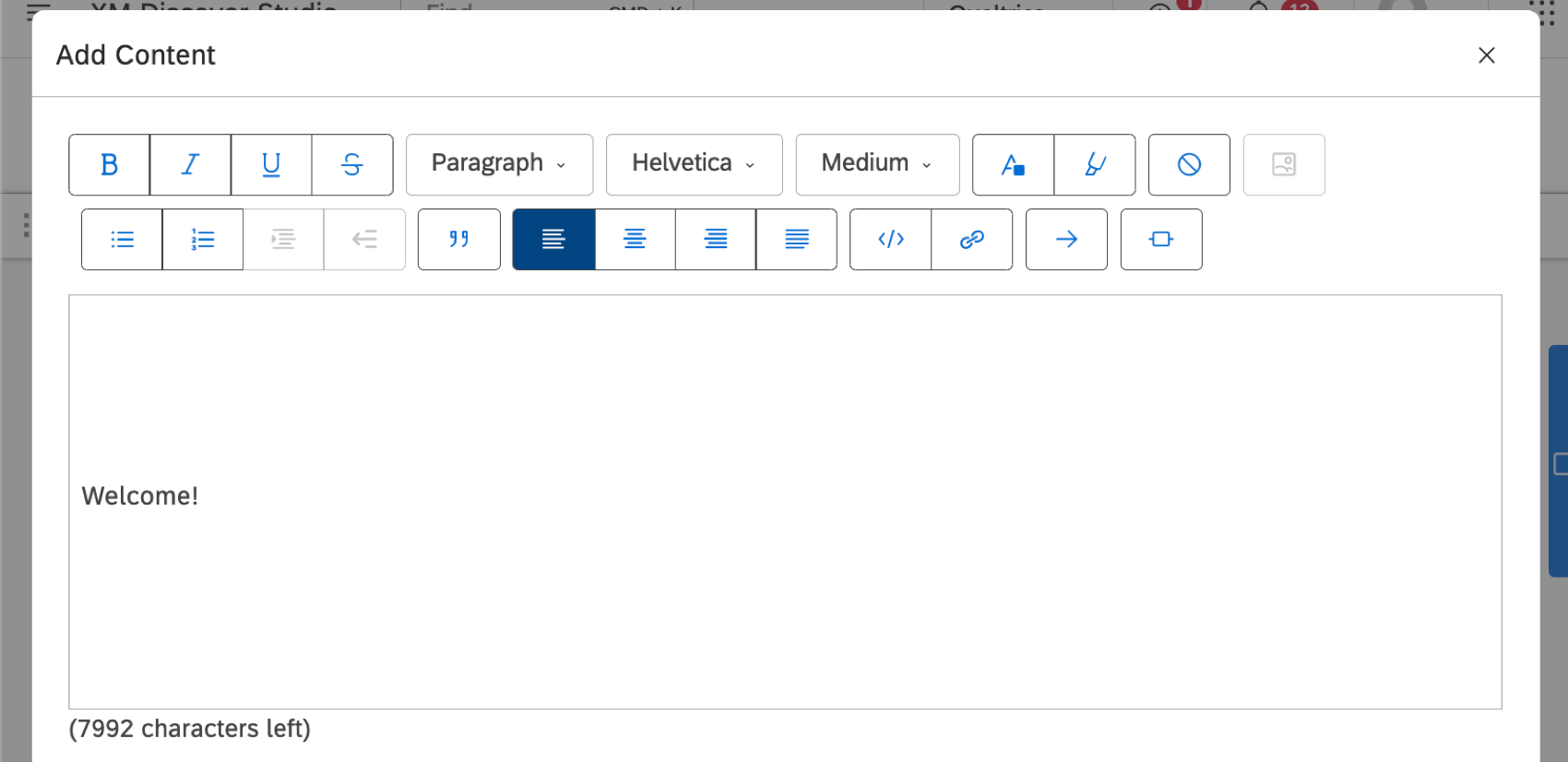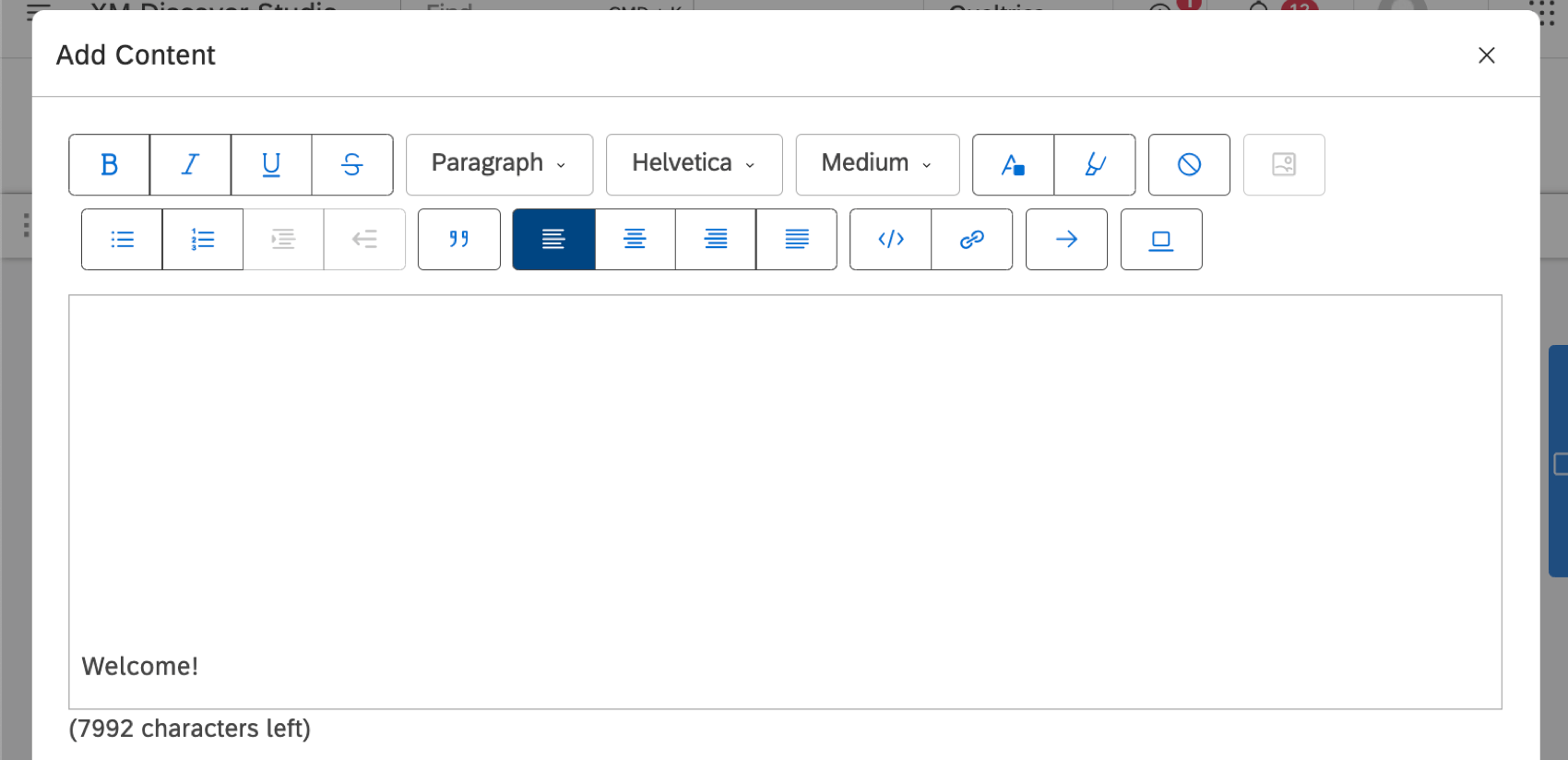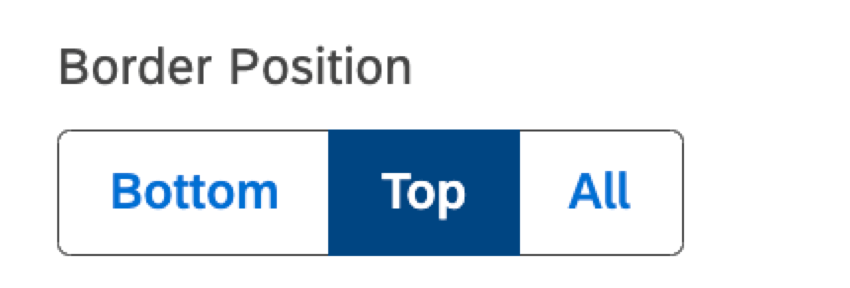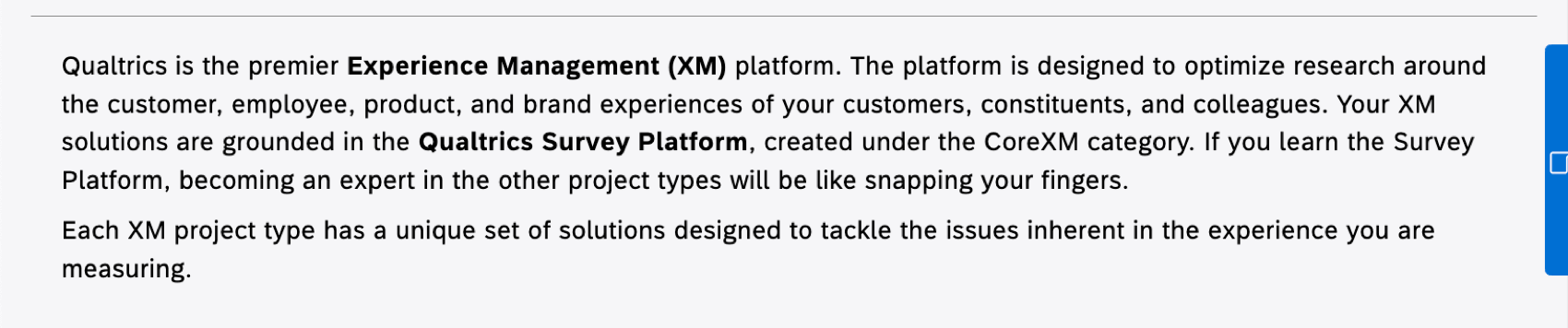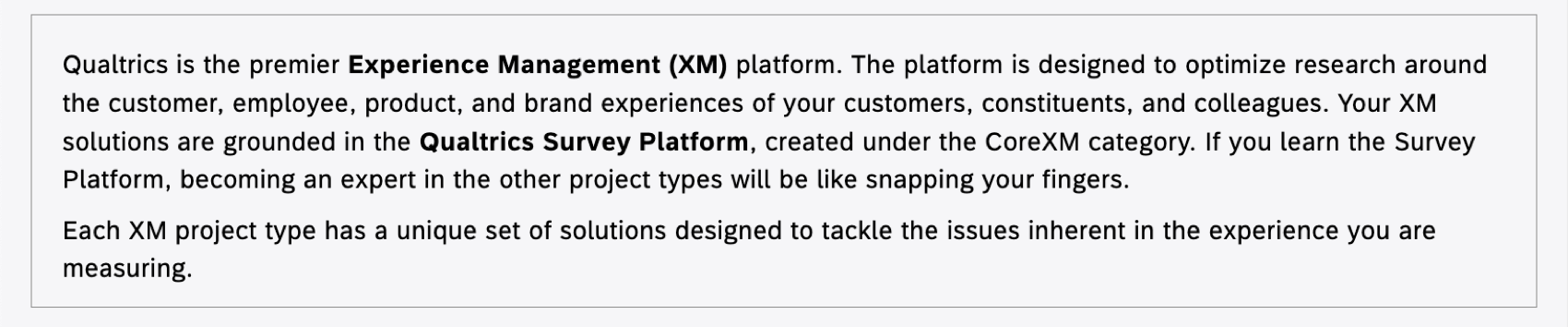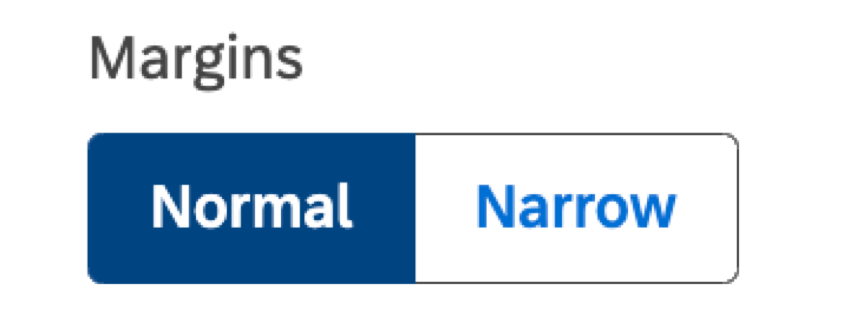Widget blocco testo (Studio)
Informazioni sui Widget dei blocchi di testo
È possibile aggiungere testo alla dashboard utilizzando i widget dei blocchi di testo. I blocchi di testo possono essere utili per introduzioni, spiegazioni di analisi, titoli e altro.
Opzioni di modifica del testo
- Effetti di testo: Grassetto, corsivo, sottolineatura o cancellazione del testo.
- Stile di paragrafo: Utilizzare questo menu a tendina per formattare il testo selezionato.
- Intestazioni 2-6: intestazioni di dimensioni decrescenti, dove 2 è la più grande e 6 la più piccola.
Consiglio Q: l ‘intestazione 1 è riservata al titolo della dashboard, quindi i widget della dashboard iniziano con l’intestazione 2 o inferiore.
- Testo preformattato: Inserire frammenti di codice o contenuti simili.

- Paragrafo: Creare un paragrafo regolare.
- Intestazioni 2-6: intestazioni di dimensioni decrescenti, dove 2 è la più grande e 6 la più piccola.
- Carattere: Scegliere un carattere, come Helvetica o Arial.
- Dimensione: Scegliere la dimensione del carattere. Invece dei pixel esatti, è possibile scegliere tra le preimpostazioni generali.
- Colore: modifica il colore del carattere del testo selezionato. È possibile scegliere tra una ruota di colori, codici esadecimali, RGB o tavolozze preimpostate.
- Evidenzia: Evidenzia il testo. È possibile scegliere tra una ruota di colori, codici esadecimali, RGB o tavolozze preimpostate.
- Cancella formattazione: Rimuove tutti gli stili dal testo selezionato.
- Immagine incorporata: Aggiungere un’immagine al blocco di testo. È possibile incollare un URL di un’immagine dal web o caricare un’immagine dal computer.
Consiglio Q: i limiti delle immagini nel blocco di testo sono simili a quelli del widget immagine.
- Lista non ordinata: Creazione di una lista puntato.
- Lista ordinata: Ha creato una lista numerata.
- Aumentare il rientro: Create un’altra lista rientrata sotto la vostra lista.
- Diminuire il rientro: Se è stata creata una lista rientrata, è possibile diminuirne il rientro.
- Selezione di citazioni/non citazioni di un paragrafo: Aggiungere un blocco di citazioni al paragrafo. Questo appare come un paragrafo rientrato con una riga alla sua sinistra.

- Allineamento del paragrafo: Scegliere se il paragrafo deve essere allineato a sinistra, a destra, al centro o se deve essere giustificato.
- Alterna HTML / Testo ricco: Passa dalla visualizzazione dell’origine HTML a quella del testo ricco. La vista sorgente HTML supporta la formattazione HTML di base.
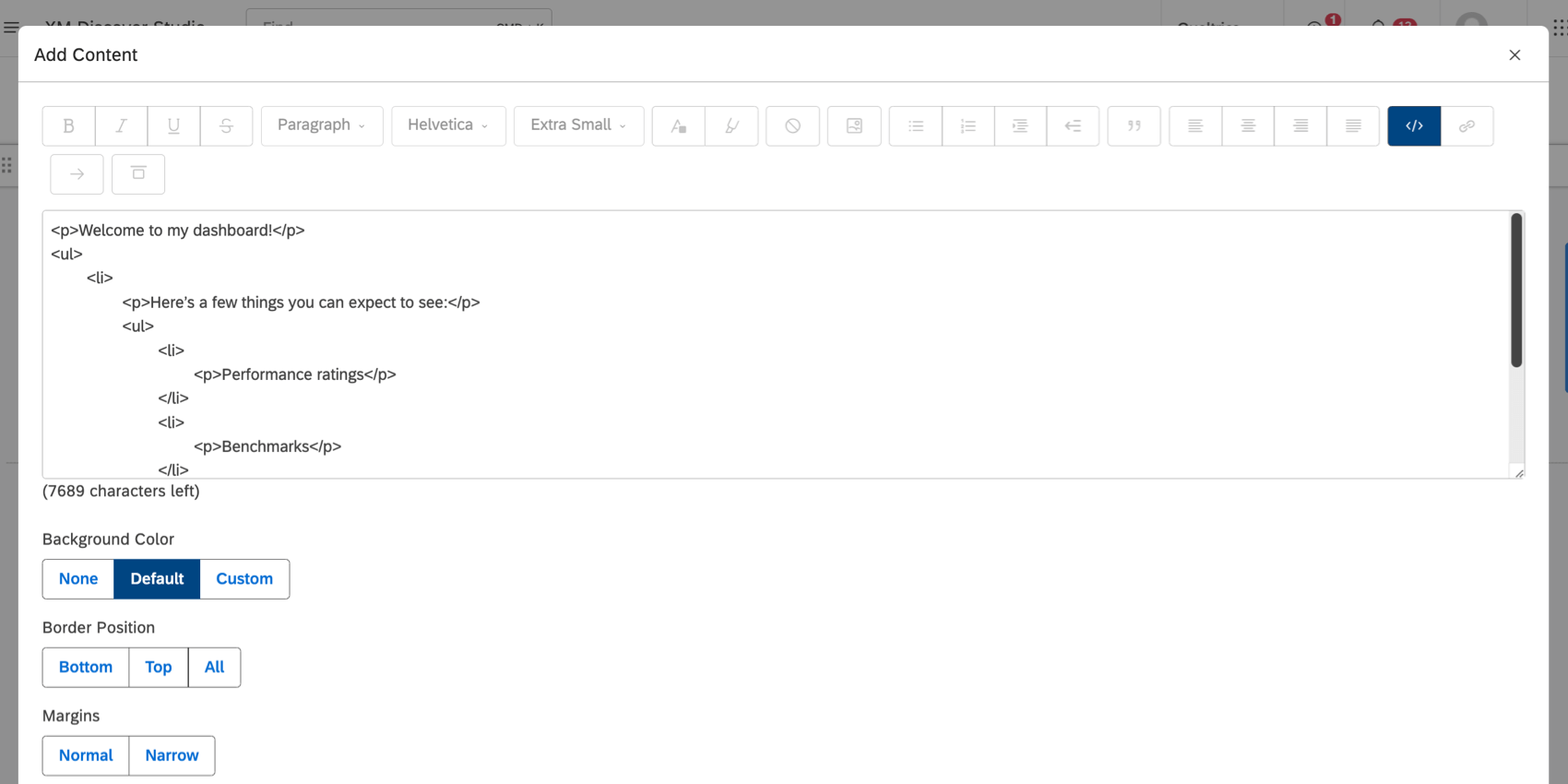 Consiglio Q: in modalità HTML, ogni elemento di intestazione è separato da un’interruzione di riga per migliorare la leggibilità.Consiglio Q: il Supporto Qualtrics non offre assistenza o consulenza per la codifica personalizzata. Se desiderate saperne di più sui nostri servizi di codifica personalizzata, contattate il vostro account Discover. Se non si dispone delle informazioni di contatto del proprio rappresentante, è possibile contattare il team di assistenza Discover.
Consiglio Q: in modalità HTML, ogni elemento di intestazione è separato da un’interruzione di riga per migliorare la leggibilità.Consiglio Q: il Supporto Qualtrics non offre assistenza o consulenza per la codifica personalizzata. Se desiderate saperne di più sui nostri servizi di codifica personalizzata, contattate il vostro account Discover. Se non si dispone delle informazioni di contatto del proprio rappresentante, è possibile contattare il team di assistenza Discover. - Inserire/modificare un collegamento: Aggiungere o modificare un collegamento ipertestuale. Si aggiungono l’URL e il titolo del link.
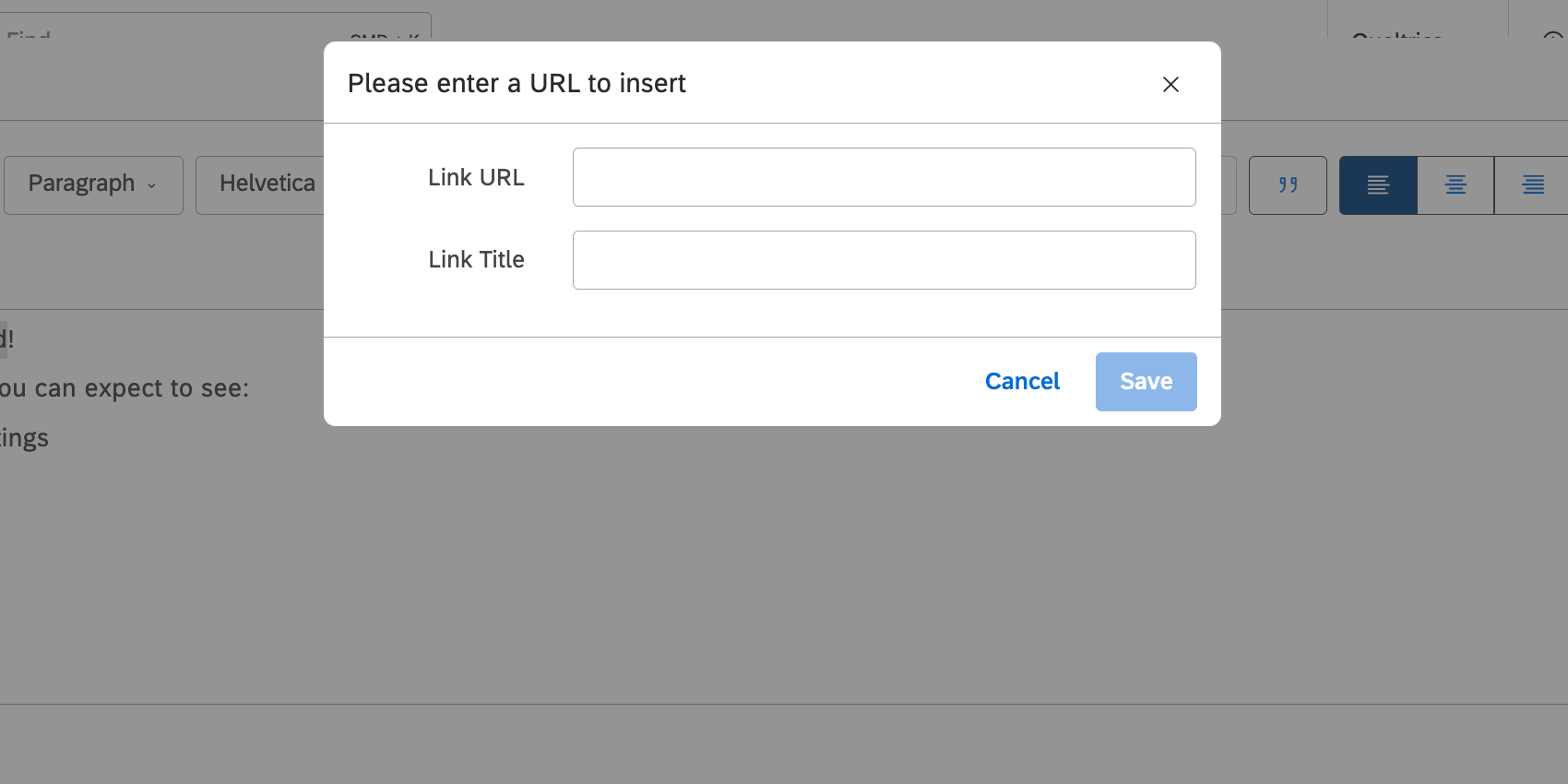
- Rotazione del testo: Ruota il testo.
- Allineamento del testo: Decidere dove allineare il testo all’interno dell’intero corpo del widget. Scegliere tra:
Gerarchia aziendale
Per i dashboard personalizzati, è possibile inserire dei segnaposto per i parametri di arricchimento di una gerarchia dell’organizzazione selezionandoli dal dashboard Arricchimenti della gerarchia.
È anche possibile digitare il nome di un parametro all’interno di parentesi graffe. Ad esempio, se si dispone di un parametro di arricchimento chiamato Analisi del sentiment, inserirlo in questo modo:
{ANALISI DEL SENTIMENT}
Colore sfondo
- Nessuno: Rende lo sfondo trasparente. Ciò significa che corrisponderà al colore di sfondo della Dashboard.
- Predefinito: Usa lo sfondo bianco standard del widget.
- Personalizzato: Immettere il codice esadecimale di qualsiasi colore desiderato.
Posizione di confine
Scegliere se si desidera che il bordo appaia in alto, in basso o su tutti i lati di un blocco di testo. Fare clic due volte su una selezione per rimuoverla.
Margini
Utilizzare i margini per controllare la distanza tra il contenuto del widget blocco di testo e i suoi edge, che fungono da padding.
I margini normali sono più grandi di quelli stretti.